Kako onemogočiti samodejno številčenje in označevanje v Wordu

Kako onemogočiti samodejno številčenje in označevanje v programih Microsoft Word 2016, 2013, 2010 in 2007.
Funkcije samodejnega številčenja in označevanja v programu Microsoft Word so lahko popolnoma jezne. Z veseljem boste tipkali, tako da bo vaš dokument izgledal točno tako, kot želite, nato pa se Word nenadoma odloči, da bo temu, kar pišete, nepričakovano dodal številko ali oznako.
Cenim programsko opremo, ki mi poskuša olajšati stvari, vendar večino časa ugiba narobe. Na srečo je to funkcijo mogoče izklopiti. Onemogočite funkcijo v Wordu, ki samodejno začne namesto vas vnašati oštevilčeno ali označeno besedilo.
Izberite meni » Datoteka «.
Izberite " Možnosti ".
V levem podoknu izberite zavihek » Testiranje «.
Izberite " Možnosti samopopravkov ... ".
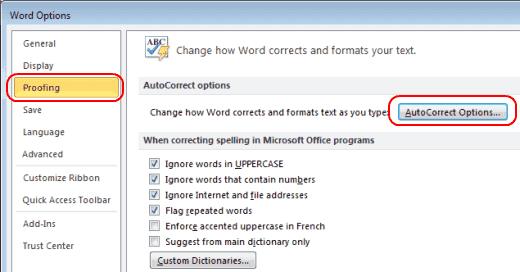
Izberite zavihek » Samodejno oblikovanje med tipkanjem «.
Počistite možnosti » Samodejni označeni seznami « in » Samodejni oštevilčeni seznami «. Kliknite » V redu «.
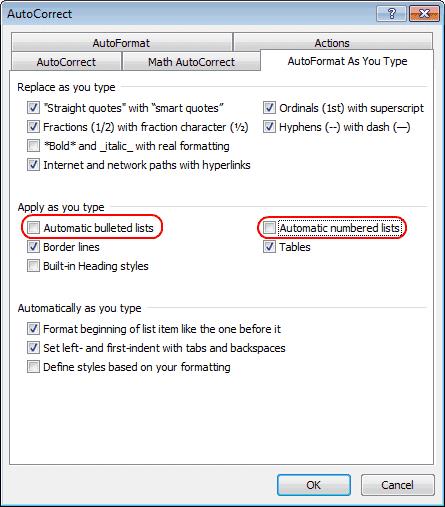
V meniju » Gumb Office « izberite » Možnosti Worda «.
Kliknite » Preverjanje «.
Kliknite » Možnosti samopopravkov « in nato zavihek » Samodejno oblikovanje med tipkanjem «.
V razdelku » Uporabi med tipkanjem « počistite izbiro » Samodejni označeni seznami « in » Samodejni oštevilčeni seznami «.
Kliknite “ V redu ” in končali ste.
Zdaj ni več nadležnih samodejnih oznak ali številk, ki se pojavljajo, ko tipkate.
Kako onemogočiti samodejno številčenje in označevanje v programih Microsoft Word 2016, 2013, 2010 in 2007.
Kako omogočiti ali onemogočiti nastavitev DEP v programu Microsoft Outlook 2016 ali 2013.
Kako razdeliti dokument Microsoft Word 2016 ali 2013 na stolpce.
Ugotovite, koliko besed, znakov, odstavkov in vrstic je v vašem dokumentu Microsoft Word 2016 ali 2013.
Omogočite urejevalnik enačb v programu Microsoft Word 2016, 2013, 2010 in 2007.
Kako vklopiti ali izklopiti samodejno uporabo velikih začetnic v programu Microsoft Word 2016 ali 2013.
Prikazujemo vam, kako sistemski administrator lahko sprosti datoteko Microsoft Excel, da jo lahko ureja drug uporabnik.
Prikazujte poziv na Microsoft Excel za Office 365 datoteke, ki pravi Odpri samo za branje s pomočjo tega vodnika.
Ta priročnik za odpravljanje težav vam pomaga pri pogosti težavi z Microsoft Outlook 365, kjer se sesuje med zagonom.
Želite dostopati do svoje Yahoo pošte neposredno iz svojega Outlook računa? Naučite se, kako dodati Yahoo pošto v Outlook 2021, 2019 in 2016.
Ali vaše delo vključuje urejanje dokumentov v Microsoft Wordu? Naučite se, kako omogočiti način sledenja spremembam v Wordu.
Navodilo, ki pojasnjuje, kako dodati možnost E-pošta na orodno vrstico Microsoft Excel in Word 365.
Naučite se, kako omogočiti ali onemogočiti prikaz formul v celicah v Microsoft Excelu.
Tutorial, ki pomaga pri težavah, kjer preglednice Microsoft Excel ne izračunavajo natančno.
Ali Microsoft Word 2016 prepisuje že obstoječe besedilo? Naučite se, kako enostavno odpraviti težavo s prepisovanjem besedila v Wordu.
Vodnik, ki prikazuje metode, ki jih lahko uporabite za omogočanje ali onemogočanje dodatkov ali vtičnikov Microsoft Outlook 365.










